CS:GO “VAC Oyun Oturumunuzu Doğrulayamadı” hatası nasıl çözülür?
- Bilgisayar
- 21 Temmuz 2023
- 3 Yorum
- 938 kez görüntülendi

Counter-Strike: Global Offensive ya da kısa adıyla CS:GO, Valve tarafından 2012 yılında piyasaya sürüldü. Şu anda ise dünyanın en popüler FPS oyunlarından birisi. “VAC Oyun Oturumunuzu Doğrulayamadı” hatası, Counter-Strike: Global Offensive (CS:GO) oyuncuların sıkça karşılaştığı bir sorundur ve maça girmeyi engelleyebilir. Bu sorunda çok can sıkıcı bir durumdur. Peki “VAC Oyun Oturumunuzu Doğrulayamadı” hatasının çözümü nedir?

CS:GO “VAC Oyun Oturumunuzu Doğrulayamadı” hatası çözümü!
“VAC Oyun Oturumunuzu Doğrulayamadı” hatası, genellikle Valve Anti-Cheat (VAC) hile korumasının bir uygulama veya yazılımla çakışması sonucunda ortaya çıkan bir sorundur. Bu sorun çoğunlukla geçici bir sorun olabilir ve VAC banı ile ilişkili değildir.
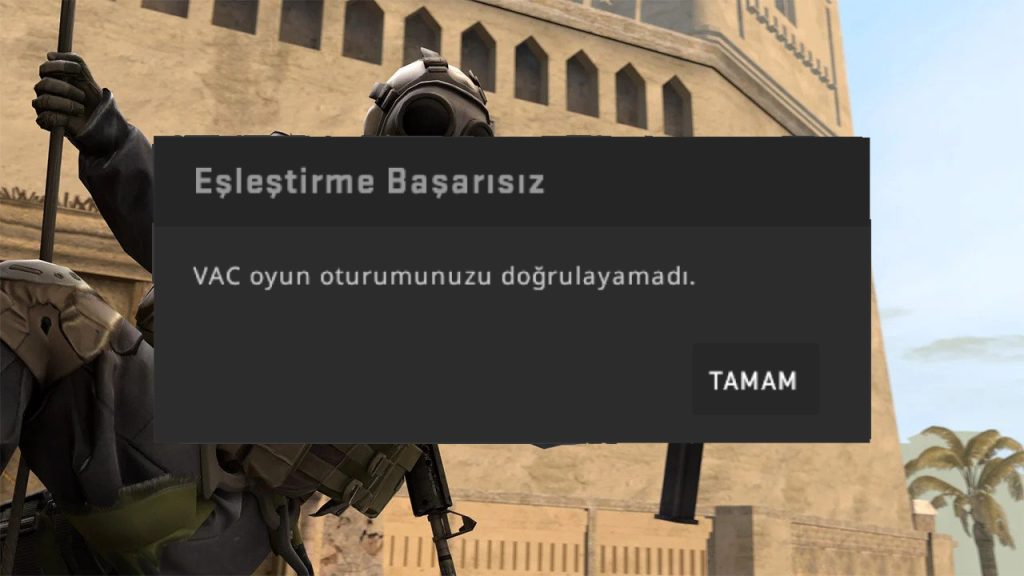
Valve tarafından paylaşılan bilgilere göre, bu hatanın çeşitli sebepleri olabilir. Bunlar arasında başka bir yazılımın VAC ile çakışması, sistemdeki başka bir uygulamanın hatalı davranışı veya güvenlik duvarı/antivirüs programının engelleyici ayarları gibi faktörler yer alabilir.
1. Yöntem: “VAC Oyun Oturumunuzu Doğrulayamadı” hatasına sebep olan uygulamaları kapatın
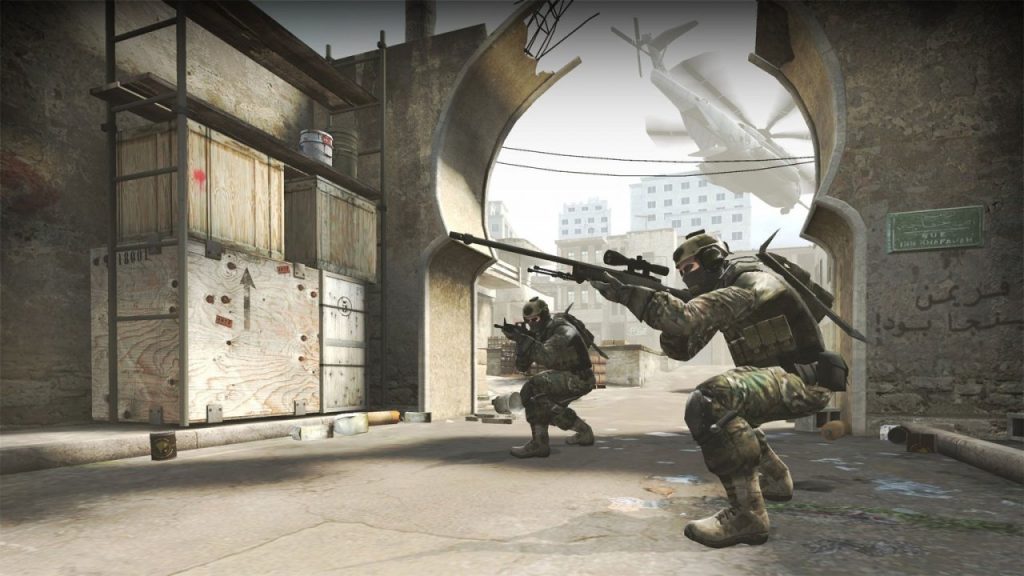
Valve’ın “VAC Oyun Oturumunuzu Doğrulayamadı” hatasına sebep olabilir şeklinde paylaştığı şu uygulamaları kapatabilirsiniz;
- CCleaner
- PowerShell
- Sandboxie
- Cheat Engine
- IObit Start Menu 8
- Process Hacker
- DLL Injections
- Hypervisions
- Steam Idlers
Hatayı ilk olarak bu uygulamaları kapatarak çözmeye deneyebilirsiniz.
2. Yöntem: CS:GO dosyalarını doğrulayın
CS:GO dosyalarında herhangi bir değişiklik yapmışsanız veya dosyalar bozulmuşsa, bunları doğrulamak için aşağıdaki adımları takip edebilirsiniz:
- Steam istemcisini açın.
- Kütüphane sekmesine gidin ve CS:GO’yu sağ tıklayarak “Özellikler” seçeneğini seçin.
- “Yerel Dosyalar” sekmesine geçin.
- “Oyun dosyalarının bütünlüğünü doğrula” seçeneğine tıklayın ve işlemi başlatın.
Bu işlem, CS:GO dosyalarınızı diskteki orijinal durumlarıyla karşılaştırarak eksik veya bozuk dosyaları tespit edecek ve indirerek düzeltecektir.
3. Yöntem: Steam’i yönetici olarak başlatın
Steam’i yönetici olarak çalıştırmak, uygulamaya daha fazla yetki vererek hatayı çözebilir. İşte Steam’i yönetici olarak çalıştırmak için takip edilecek adımlar:
- Eğer Steam açıksa, Steam’i kapatın ve tamamen kapatıldığından emin olun.
- Steam kısayoluna sağ tıklayın ve “Özellikler” seçeneğine tıklayın.
- Açılan pencerede “Kısayol” sekmesine geçin.
- “Gelişmiş” düğmesine tıklayın.
- Gelen pencerede “Yönetici olarak çalıştır” seçeneğine işaretleyin ve “Tamam” butonuna tıklayın.
- Değişiklikleri kaydetmek için “Uygula” ve “Tamam” butonlarına tıklayın.
- Steam’i tekrar açın ve oyuna giriş yapmayı deneyin. Bu kez Steam yönetici yetkileriyle çalışacaktır.
Bu adımları takip ederek Steam’i yönetici olarak çalıştırmak, Steam’in diğer programlar üzerinde daha üstün bir konuma gelmesini sağlar ve potansiyel olarak VAC hatalarının çözümünde etkili olabilir.

4. Yöntem: Bilgisayarı yeniden başlatın
VAC Oyun Oturumunuzu Doğrulayamadı hatasının çözülmediği durumlarda bilgisayarınızı yeniden başlatmanız mantıklı bir adımdır. Bilgisayarın yeniden başlatılması, belleğin temizlenmesine ve sistem bileşenlerinin yeniden başlatılmasına yardımcı olabilir. Böylece sistemde olası hatalar düzeltilebilir.
Bu yöntemi kullanmak için, öncelikle Steam programından çıkış yapın. Ardından bilgisayarınızı tamamen kapatın ve birkaç saniye bekledikten sonra tekrar açın. Bilgisayarınızın yeniden başlamasıyla birlikte Steam’i tekrar açarak CS:GO’ya giriş yapmayı deneyin.
Bilgisayarınızın yeniden başlatılması, bazen beklenmedik hataların çözülmesine yardımcı olabilir. Bu nedenle, VAC hatalarını çözemediyseniz ve diğer yöntemler de işe yaramadıysa, bu adımı denemenizi öneririm. Ancak unutmayın, bu yöntem hatayı garanti olarak çözmeyebilir, ancak çözüm için bir olasılık sunabilir.
5. Yöntem: Anti-virüs yazılımınızı devre dışı bırakın
Kullanmış olduğunuz antivirüs yazılımı Valve Anti-Cheat’i (VAC) engelleyebilir ve VAC Oyun Oturumunuzu Doğrulayamadı hatasına neden olabilir. Bu durumda, CS:GO’ya girmeden önce antivirüs yazılımınızı devre dışı bırakmayı düşünebilirsiniz. Oyundan çıktıktan sonra ise antivirüs yazılımınızı tekrar aktif hale getirebilirsiniz.

Antivirüs yazılımınızın VAC ile çakışmadığından emin olmak için aşağıdaki adımları izleyebilirsiniz:
- Antivirüs yazılımınızın arayüzünü açın ve ayarlar/koruma seçenekleri gibi ilgili bir bölümü bulun.
- VAC için istisna veya güvenli uygulama ayarlarını kontrol edin. Bunun için Steam veya CS:GO’yu güvenli uygulamalar listesine eklemeniz gerekebilir. Ayarlar bölümünde bu tür bir seçenek varsa, CS:GO’ya veya Steam’e istisna eklemeniz gerektiğini unutmayın.
- CS:GO’yu oynarken antivirüs yazılımınızı geçici olarak devre dışı bırakabilirsiniz. Bu, antivirüs yazılımının oyunu kontrol etmesini engelleyecektir. Ancak, bu durumda bilgisayarınızı diğer tehditlere karşı korumak için dikkatli olun.
- CS:GO’dan çıktıktan sonra antivirüs yazılımınızı yeniden etkinleştirin. Bu, bilgisayarınızın güvenlik seviyesini yeniden yükseltecek ve diğer uygulamalar için korumayı sağlayacaktır.
Antivirüs yazılımınızı devre dışı bırakmak veya istisna eklemek, VAC Oyun Oturumunuzu Doğrulayamadı hatasının çözümüne yardımcı olabilir.
6. Yöntem: CS:GO’yu silip yeniden yükleyin
Eğer yukarıdaki yöntemleri deneyip hala sorun devam ediyorsa, CS:GO’yu silip yeniden yüklemek son çare olarak düşünülebilir. Bu adımları takip ederek oyunu yeniden yükleyebilirsiniz:
- Adım 1: Steam uygulamasını açın ve Kütüphaneye geçiş yapın.
- Adım 2: Soldaki oyunlar listesinden CS:GO’yu bulun.
- Adım 3: Sağ tıklayın ve Yönet > Kaldır’a tıklayın.
- Adım 4: Dosya Gezgini’ni açın.
- Adım 5: Bu Bilgisayar > [Steam’in yüklü olduğu disk] > Program Files (x86) > Steam > steamapps > common yolunu takip edin.
- Adım 6: Counter-Strike Global Offensive isimli klasörü silin.
- Adım 7: Steam üzerinden yeniden yükleme işlemini başlatın.
Ben, bu yöntemlerin genellikle VAC Oyun Oturumunuzu Doğrulayamadı hatasını çözmekte etkili olduğunu düşünüyorum. Bu hata genellikle çeşitli nedenlerden kaynaklanabilir ve çözümü için farklı yaklaşımlar gerekebilir. Yukarıda verdiğimiz yöntemler, Valve’in resmi destek bilgileri ve topluluk deneyimleri temel alınarak önerilen adımlardır.




My brother recommended I might like this
website. He was totally right. This post truly made my day.
You cann’t consider simply how so much time I had spent for this information! Thanks!
VAC ban yedim zannettim bende teşekkürler sorunum çözüldü
CCleaner uygulaması sorun oluşturuyormuş uygulamayı kapatıp yeniden başlatma yapınca sorun düzeldi